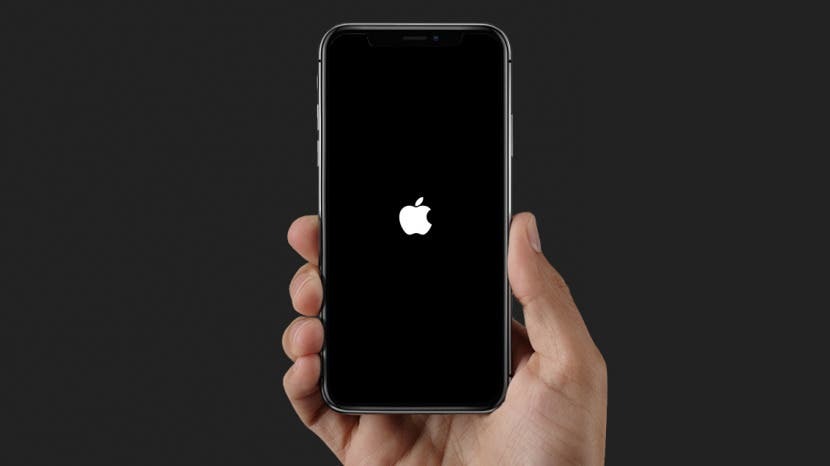
Hvis iPhone eller iPad er buggy eller frossen, hvis apper krasjer, eller hvis iPhone-innstillingene ikke fungerer, prøv å slå iPhone eller iPad av og på igjen eller gjør en hard omstart. Disse helt grunnleggende feilsøkingstrinnene kan fikse et overraskende antall problemer med iPhone eller iPad og er nesten alltid verdt å prøve før du går videre til mer avansert feilsøking. Denne artikkelen dekker også hva du skal gjøre når apper fryser, krasjer eller på annen måte ikke fungerer på iPhone eller iPad.
I slekt: Topp 10 måter å fikse iPhone-batteritømming på
1. Start iPhone eller iPad på nytt
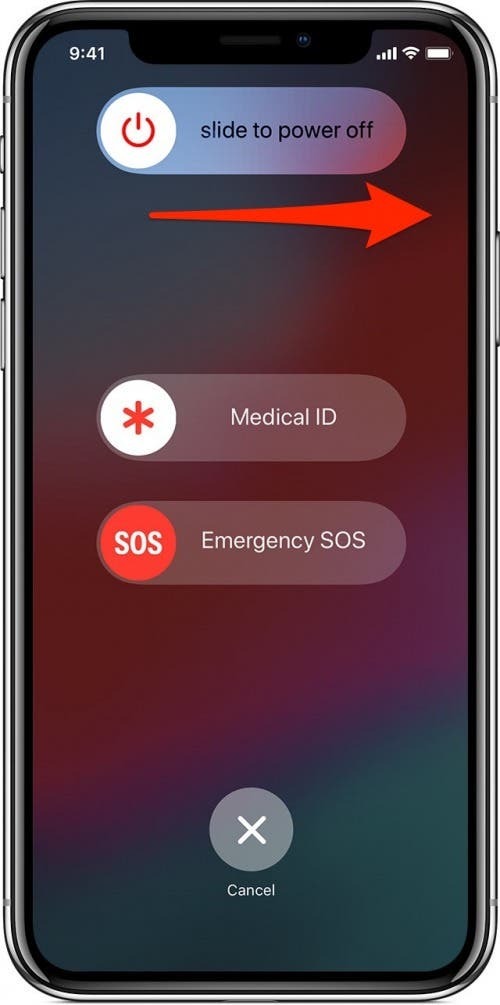
Start iPhone og iPad på nytt uten Hjem-knapper:
- Trykk og hold inne sideknappen og en av volumknappene til alternativet for å slå av enheten vises på skjermen. Dra glidebryteren til høyre for å slå av iPhone.
- Trykk og hold sideknappen for å slå telefonen på igjen.
Start iPhone og iPad på nytt med Hjem-knapper:
- Trykk og hold inne Dvale/vekke-knappen på høyre side eller toppen av iPhone-en til du kan slå av enheten vises på skjermen. Dra glidebryteren til høyre for å slå av iPhone.
- Trykk og hold sideknappen for å slå telefonen på igjen.
2. Hard omstart (start på nytt) iPhone eller iPad

Start iPhone 8 og iPhone og iPad på nytt uten Hjem-knapper:
I rask rekkefølge, trykk på volum opp-knappen, deretter volum ned-knappen, og trykk og hold sideknappen til Apple-logoen vises på skjermen. iPhone vil starte på nytt.
Start iPhone 7 og eldre iPhones og iPads på nytt med Hjem-knapper:
Trykk og hold inne Hjem-knappen og Sleep/Wake-knappen samtidig i omtrent 20 sekunder til Apple-logoen vises på skjermen. iPhone vil starte på nytt.
3. Grunnleggende app-feilsøking på iPhone eller iPad:
Her er noen tips du kan prøve hvis det å slå telefonen av og på og utføre en hard tilbakestilling ikke fikser en app som krasjer, fryser eller på annen måte ikke fungerer:
Avslutt appen:
Åpne appbytteren (dobbeltklikk på Hjem-knappen for eldre iPhones, sveip halvveis opp fra bunnen av skjermen på iPhone X og nyere) og sveip opp på den feilfungerende appen for å lukke den helt.

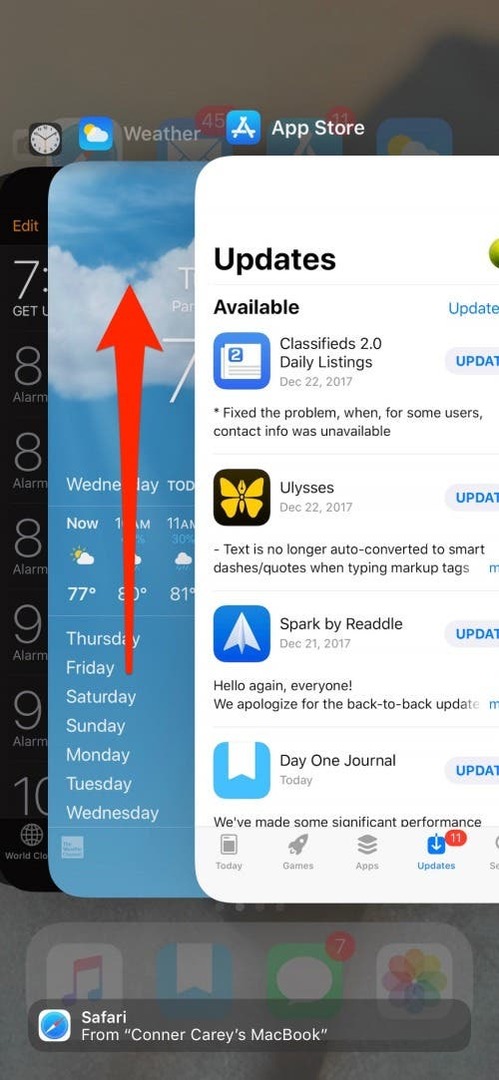
Oppdater appen:
Åpne App Store-appen, trykk på Oppdateringer nederst på skjermen. Hvis den trenger en oppdatering, vil du se appen i listen over oppdateringer. Trykk på Oppdater for å installere den nyeste versjonen.
Slett og installer appen på nytt:
Trykk lett på appikonet til det begynner å jiggle, trykk på X i øvre venstre hjørne av ikonet for å slette det, og trykk på Ferdig (plassert i øvre høyre hjørne av startskjermen.) Søk etter appen i App Store og trykk på nedlastingsikonet for å installer på nytt.
Vi har også dekket hva du skal gjøre hvis iPhone fortsetter å fryse, hvis du fortsatt har spørsmål eller vedvarende problemer.